iPhoneの位置情報サービスは使い勝手が良いのですが、最初に「許可しない」を選択したばかりに、使えなくて困ることがあります。
反対に「許可する」を選択してオンにしたは良いものの、電池の消費やプライバシーの部分で「オフにしたい!」時ってあると思います。
今回はそんな「iPhoneの位置情報サービス」をオンとオフにする簡単な方法について、説明していきます!
iPhoneの位置情報を設定する方法!
位置情報サービスをオンにする方法
まずはカレンダーアプリで位置情報を許可します。
ホーム画面から「設定」をタップします。

少し下にスクロールしたところにある「プライバシー」をタップします。
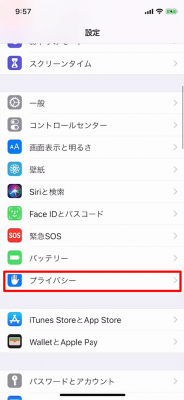
上にある「位置情報サービス」をタップします。
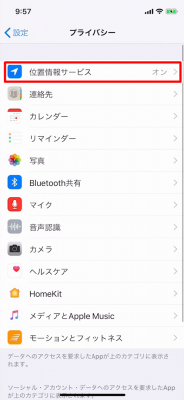
下記に一覧表示されているアプリ欄から、位置情報サービスを変更したいアプリを選択します。
(今回は「カレンダー」をタップしました。)
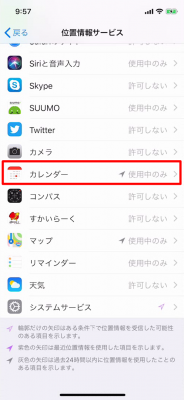
あらかじめ許可しない状態であれば「許可しない」にチェックが入っていると思います。
なので「許可しない」から「このAppの使用中のみ許可」もしくは「常に許可」にチェックをします。

位置情報サービスをオンにする方法まとめ
- 「設定」をタップ
- 「プライバシー」をタップ
- 「位置情報サービス」をタップ
- アプリ欄から、位置情報サービスを変更したいアプリを選択
- 「許可しない」から「このAppの使用中のみ許可」もしくは「常に許可」にチェック
位置情報サービスをオフにする方法
基本的な設定方法はオンにする方法とほぼ一緒なので、まとめて要点だけ書くことにします。
- 「設定」をタップ
- 「プライバシー」をタップ
- 「位置情報サービス」をタップ
- アプリ欄から、位置情報サービスを変更したいアプリを選択
- 「このAppの使用中のみ許可」もしくは「常に許可」から「許可しない」にチェックをする
最後の「許可しない」にチェックをするところだけですね。
iPhoneの位置情報サービスを設定する方法まとめ
今回はiPhoneの位置情報サービスを設定する方法について、まとめさせていただきました。
位置情報サービスは結構使用するので、覚えていただけたら幸いです。
ちなみに僕自身、書いておいて何なのですが「あれ、設定から位置情報どうやって変えるんだっけ…?」とさまよっていました^^;
「プライバシー」から位置情報変えるの分かりづらかった(´・ω・`)
でもやり方覚えたんで、今後変えられても逆にややこしいので変えないで欲しいですけどね(笑)
では、また別の記事で!
この記事が役に立った場合はSNSでのシェアをよろしくお願いします


























